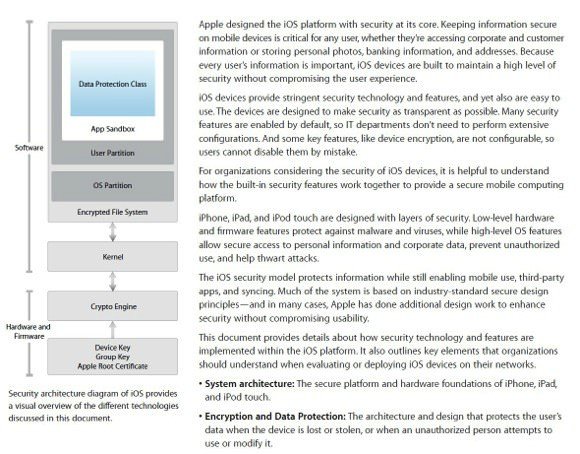Ein wesentlicher Unterschied vom neuen iPad in der täglichen Benutzung, ist die Akkuladezeit und nicht der Akkuverbrauch, denn der bzw. die Laufzeit beträgt etwa maximal 8-10 Stunden je nach Nutzung, wie beim iPad 2.

Beim iPad 2 was ohne Probleme möglich, den Akku innerhalb von 3-4 Stunden komplett aufzuladen. Das neue iPad Braucht jedoch 5-6 h zum laden, denn Apple musste den Akku spürbar vergrößern. Zwar hat sich die physische Größe kaum verändert, die Kapazität konnte Apple jedoch deutlich steigern – von 25 Wattstunden auf 42,5 Wattstunden, was natürlich eine längere Ladenzeit mit sich bringt.
Nun soll es in diesem Artikel aber darum gehen, den Akku bzw. die Laufzeit beim iPad 3 zu optimieren. Man kann natürlich die gesamte Konnektivität wie WLAN, Bluetooth und UMTS abschalten, aber das sollte eigentlich nicht der Sinn der Sache sein. Ein großer Akkukiller ist der Push-Dienst, den ich mindestens durch den Apple iCloud Service und Google Exchange nutze. Da ich zusätzlich ein iPhone besitze, welches mich bereits per Push-Dienst informiert, brauche ich nicht die Benachrichtigung über neue E-Mails usw. in Echtzeit auch auf dem iPad und habe somit Push deaktiviert und auf Stündliches laden gestellt und das reicht vollkommen aus.
Weiterhin habe ich mir die Einstellung verschiedener Apps angeschaut und das nicht in der App selber, sondern über Einstellungen direkt am iPad. Da jeder Nutzer in der Regel unterschiedliche Applikationen installiert hat bzw. nutz, muss auch jeder bei sich selber individuell schauen welche Apps eventuell im Hintergrund Daten ziehen oder welche per Push-Dienst über Aktionen benachrichtigt obwohl man das eigentlich nicht braucht. Ein kleiner Akkukiller bei mir war zum Beispiel Facebook und der dortige Push.
Kurz um es ist so das wenn ich das iPad nicht benutze, es also im Standby rumliegt, verbraucht es so gut wie keinen Strom und das obwohl natürlich WLAN bzw. UMTS eingeschaltet ist. Bevor ich diese Optimierungen durchgeführt hatte, war so das eigentlich nun ja sagen wir so, das pro Stunde 3-5 % Akkuleistung einfach auch durch Nichtnutzung verbraucht wurden. Wenn das iPad also eine Zeit lang einfach im Rucksack liegt, dann wundert man sich wo eben mal 15-20 % Akkuleistung hingegangen sind.
Fazit: Mit der bisschen Optimierung durch das überprüfen was die einzelnen Apps im Hintergrund automatisch tun und wie möchte ich meine E-Mails und sonstige Dienste auf meinem iPod empfangen, vor allem wenn ich bereits ein iPhone habe, denn dann benötige ich doch nicht auf beiden gleichzeitig in Echtzeit eine Benachrichtigung über neue E-Mails. Aber natürlich muss das jeder für sich selber wissen und nicht jeder iPad Besitzer hat auch ein iPhone bzw. ein anderes Smartphone. Aber wenn dem so ist, dann sollte man sich über das eigene Nutzerverhalten klar werden. Ich etwa schaue nicht bei jeder Benachrichtigung auf das iPad, sondern eher auf das iPhone und dann entscheide ich, ob diese Nachricht eventuell lieber auf dem iPad bearbeitet wird.